Relatív témák
[Chromebook] How to fix Chromebook cannot charge - Troubleshooting
1. Feltételek
● Ellenőrizze, hogy a töltő vagy az adapter kábelei teljesen be vannak-e illesztve, mind a Chromebook laptopba, mind a falba. (Az ábrán látható módon ellenőrizze, hogy az Ⓐ,Ⓑ,Ⓒ kábelei teljesen be vannak-e illesztve.)
**Tanácsok: Az eltérő modellek eltérő hálózati adapterekkel rendelkezhetnek, kérjük tájékozódjon a Felhasználói kézikönyvekből.**
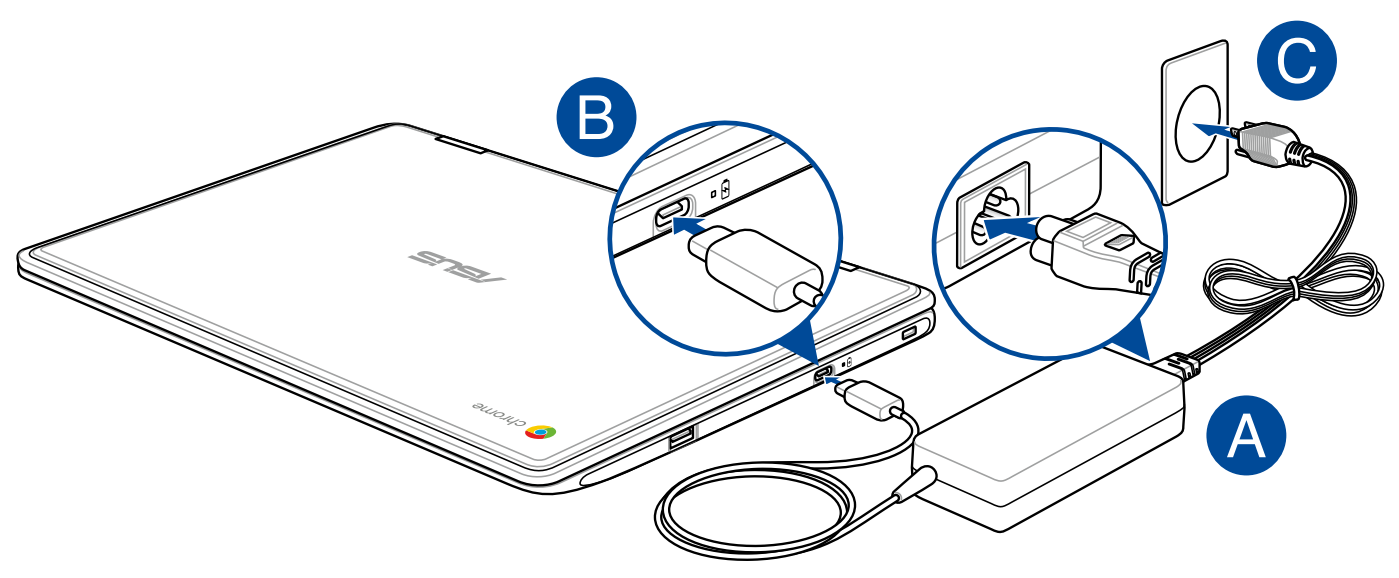
● Ellenőrizze, hogy működik-e az elektromos aljzat (Csatlakoztasson egy másik eszközt ugyan ahhoz az aljzathoz.)
2. Húzza ki a töltőt vagy az adaptert a falból és Chromebook laptopjából.
3. Illessze vissza a töltőt vagy az adaptert Chromebook laptopjába, majd a falba.
4. Töltse legalább 30 percig a Chromebook laptopot.
5. Ha a Chromebook továbbra sem tölt akkor hajtson végre egy [Hardveres visszaállítás] műveletet, erről tovább információkat a következő helyen találhat: Hardveres visszaállítás végrehajtásának módja.
6. A fenti tartalmak a Google hivatalos honlapjáról származnak, részletesebb információkért tájékozódjon a Google Súgó szakaszból.
● Hardveres visszaállítás végrehajtásának módja
Néhány Chromebook probléma megoldásához lehetséges hogy vissza kell állítania Chromebook eszközének hardverét (más néven hardveres visszaállítás). Csak akkor hajtson végre hardveres visszaállítást, ha más módon nem tudja megoldani a problémát.
A hardveres visszaállítás újraindítja a Chromebook hardvereit (például a billentyűzetet és az érintőpadot) és törölheti a letöltés mappában lévő fájlokat.
A legtöbb Chromebook hardveres visszaállítását a következő lépésekkel kell végrehajtani.
1. Kapcsolja ki a Chromebook eszközt. (A leállítás kényszerítéséhez nyomja le és tartsa lenyomva 4 másodpercig a bekapcsoló gombot.)
2. Tartsa lenyomva a [Frissítés gombot], majd a bekapcsoláshoz nyomja le a [Bekapcsoló gombot].

3. Amíg a Chromebook elindul, engedje el a [Frissítés gombot].
※ Ha Chromebook táblagépet használ, kérjük nyomja le és tartsa lenyomva legalább 10 másodpercig a [Hangerő növelés gombot] és a [Bekapcsoló gombot] majd engedje fel ezeket.

Ha a fenti lehetőségek és információk segítségével nem tudta megoldani a problémát, kérjük további információk érdekében forduljon az ASUS ügyfélszolgálathoz.